随着科技的不断进步,笔记本电脑成为我们生活中必不可少的工具之一。而在使用笔记本电脑的过程中,我们可能会遇到系统崩溃、病毒感染等问题,这时就需要重新安装系统。本文将详细介绍如何使用U盘来为联想笔记本电脑安装系统,帮助您轻松解决系统问题,提升使用体验。
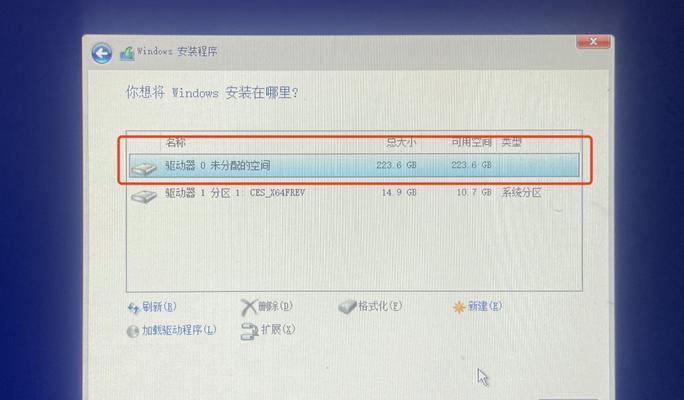
一、准备工作:获取合适的U盘及系统安装镜像文件
在开始操作之前,首先要确保我们拥有一只符合要求的U盘,同时需要下载并存储好相应版本的系统安装镜像文件。
二、制作启动U盘:使用专业工具制作启动盘
1.下载并安装一个可以制作启动盘的软件,例如Rufus。
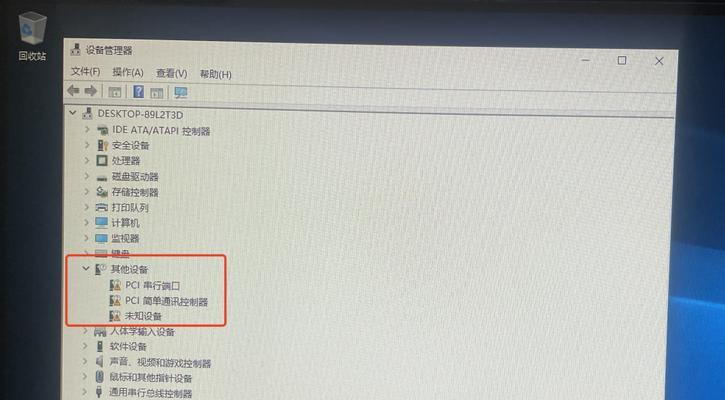
2.打开Rufus软件后,选择要制作启动盘的U盘,并选择正确的系统安装镜像文件。
3.点击开始制作按钮,等待制作完成。
三、设置联想笔记本电脑:进入BIOS并设置启动顺序
1.将制作好的启动U盘插想笔记本电脑的USB接口。
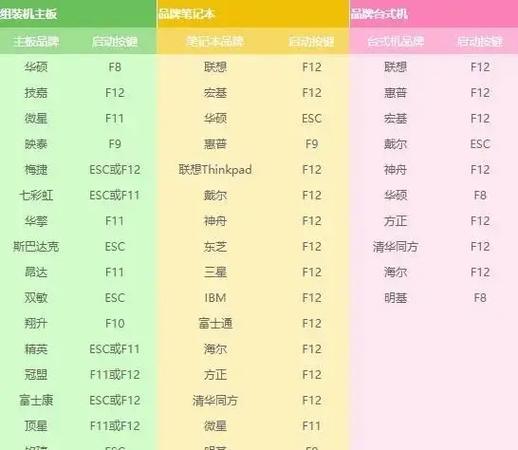
2.开机时按下相应的键(通常是F2、F12、Del键等)进入BIOS设置界面。
3.在BIOS设置界面中找到“Boot”(引导)选项,并将U盘设为第一启动项。
四、重启联想笔记本电脑:启动U盘进行系统安装
1.保存BIOS设置后,重启联想笔记本电脑。
2.笔记本电脑重新启动后,会自动从U盘启动,进入系统安装界面。
3.按照界面指引,选择安装系统的相关选项,并进行系统安装。
五、等待安装完成:耐心等待系统安装过程
系统安装过程可能需要一些时间,请耐心等待系统自动完成安装过程。期间不要随意操作笔记本电脑或拔出U盘。
六、设置个性化选项:根据需求进行个性化设置
1.系统安装完成后,根据个人需求进行相应的个性化设置。
2.可以选择更改系统语言、用户名、密码、网络设置等。
七、安装必要驱动:安装联想官方驱动程序
1.打开联想官方网站,在支持页面找到相应笔记本电脑的驱动程序下载页面。
2.根据笔记本型号和操作系统选择正确的驱动程序,并下载安装。
八、更新系统补丁:保持系统安全与稳定
1.安装驱动程序后,使用WindowsUpdate功能进行系统更新,获取最新的系统补丁。
2.更新系统补丁可以提升系统的安全性和稳定性。
九、安装必备软件:根据需求选择合适的软件
根据自己的需求,安装一些常用的软件,如办公软件、浏览器、杀毒软件等,以满足日常使用的需要。
十、备份重要数据:确保数据安全
在安装系统之前,应该提前备份重要的文件和数据,以防止意外数据丢失。
十一、系统优化设置:提升系统性能
对于安装好的系统,可以进行一些优化设置,如禁用不必要的启动项、清理垃圾文件、优化注册表等,以提升系统性能和响应速度。
十二、遇到问题解决:常见问题解决方法
在系统安装过程中,可能会遇到一些问题,如安装失败、驱动无法识别等。可以通过查找相关解决方法来解决这些常见问题。
十三、系统备份与恢复:保留系统安装文件
在系统安装完成后,建议制作系统备份,以便日后出现问题时可以快速恢复系统到初始状态。
十四、定期维护与更新:保持系统的良好状态
定期对联想笔记本电脑进行维护,如清理硬盘垃圾、进行磁盘碎片整理、更新软件等,以保持系统的良好状态和高效运行。
十五、轻松安装系统,享受高效使用体验
通过上述步骤,我们可以轻松使用U盘为联想笔记本电脑安装系统,解决各类系统问题,提升使用体验,让笔记本电脑始终保持高效运行。希望本文对您有所帮助!


